Toto je rychlá lekce o tom, jak nainstalovat Cinnamon ve FreeBSD 13. Pokud chcete nainstalovat další desktopové prostředí, můžete si přečíst tento článek o XFCE.
Skořice
Podle https://www.freshports.org/x11/cinnamon je Cinnamon linuxový desktop, který poskytuje pokročilé inovativní funkce a tradiční uživatelskou zkušenost. Rozložení plochy je podobné jako u Gnome 2. Základní technologie je rozvětvená z Gnome Shell. Důraz je kladen na to, aby se uživatelé cítili jako doma a poskytovali jim snadno použitelné a pohodlné prostředí pro stolní počítače.
Aktualizace Core OS ve FreeBSD
Proveďte rychlé vyhledávání aktualizací, použijte prosím tento příkaz níže:
# freebsd-update
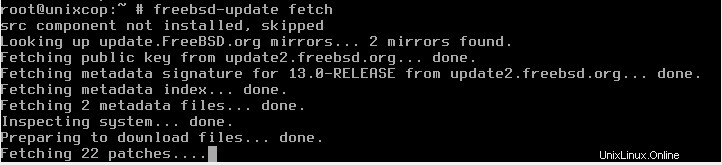
Po dokončení vyhledávání spusťte následující příkaz:
# instalace aktualizace freebsd

Výše uvedený příkaz nastaví všechny dostupné aktualizace k instalaci do systému.
Instalace Xorg
Na základě informací z https://www.x.org/wiki/ poskytuje projekt X.Org open source implementaci X Window System. Vývojové práce probíhají ve spolupráci s komunitou freedesktop.org.
Spusťte prosím tento příkaz pro instalaci xorg jako předpoklad instalace Cinnamon.
# pkg instalace xorg
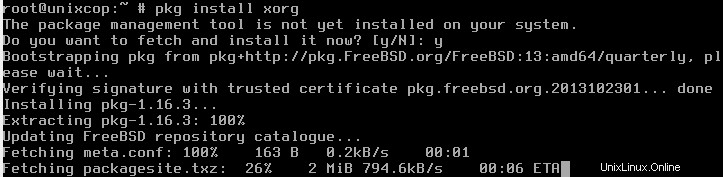
Chcete-li pokračovat v instalaci, zadejte y.
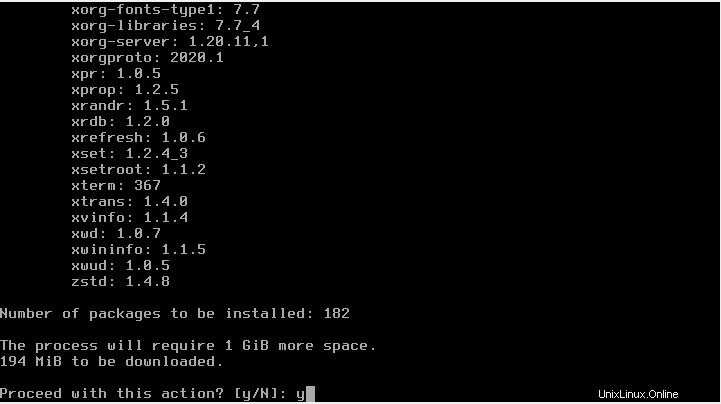
Protože tento proces bude trvat déle, posaďte se, uvolněte se a dejte si kávu.
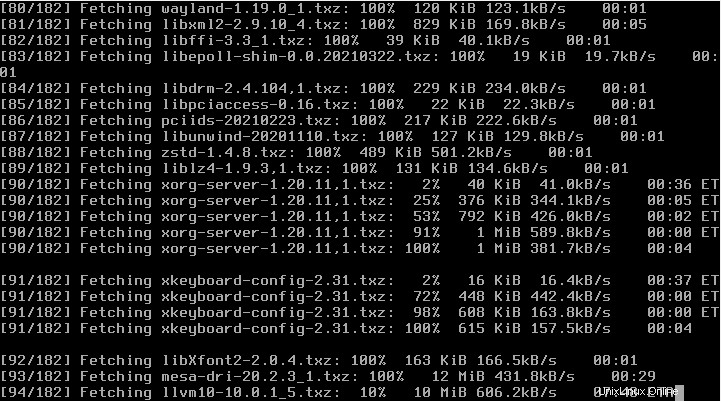
Instalace SLIM Display Manager
Podle https://wiki.archlinux.org/title/SLiM je SLiM zkratka pro S implementovat L ogi n M anager. Lehký a snadno konfigurovatelný SLiM vyžaduje minimální závislosti a žádné z prostředí GNOME nebo KDE.
Spusťte tento příkaz níže a nainstalujte SLiM.
# pkg install slim

Povolte Správce zobrazení, jinak se vám nezobrazí přihlašovací obrazovka. Upravte soubor s názvem /etc/rc.conf pomocí vi.
#vi /etc/rc.conf

Vložte tyto 2 řádky níže a nezapomeňte uložit pomocí :wq!.
gdm_enable="YES"
slim_enable="YES"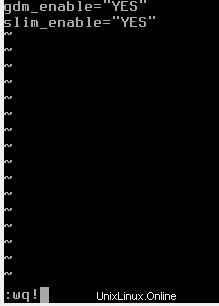
Připojit souborový systém /proc
Všechna desktopová prostředí vyžadují automatické připojení /proc během spouštění systému. Takže musíte přidat tyto řádky do /etc/fstab. Chcete-li přidat řádek, nejprve spusťte příkaz vi. Nezapomeňte uložit pomocí :wq!.
# vi /etc/fstab
proc /proc procfs rw 0 0

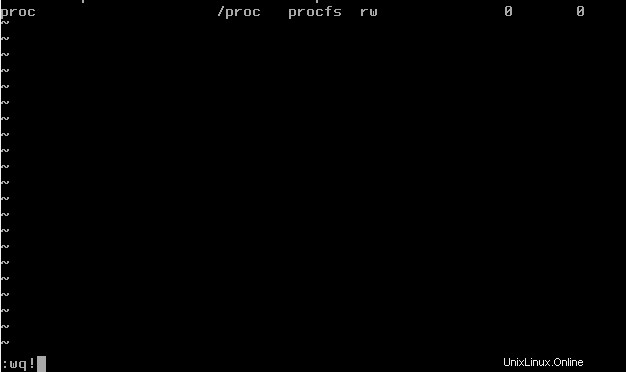
Povolit dbus a hald
Cinnamon potřebuje dbus a hald pro sběrnici zpráv a abstrakci hardwaru. Takže to musíme povolit na /etc/rc.conf.
#vi /etc/rc.conf

dbus_enable="YES"
hald_enable="YES"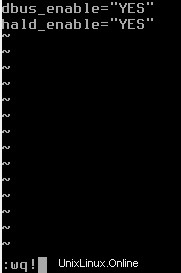
Instalace Cinnamon
Nyní je čas, abychom nainstalovali skořici. Spusťte tento příkaz níže:
# pkg instalace skořice

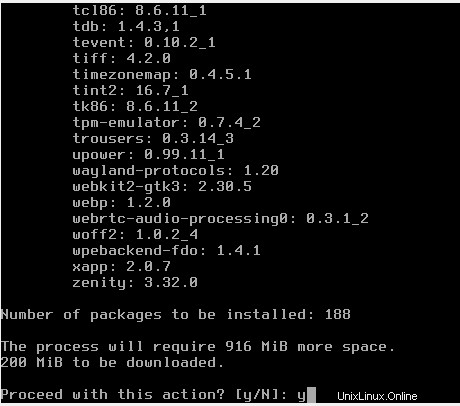
Počkejte prosím, posaďte se a uvolněte se, protože chvíli potrvá, než budeme moci pokračovat.
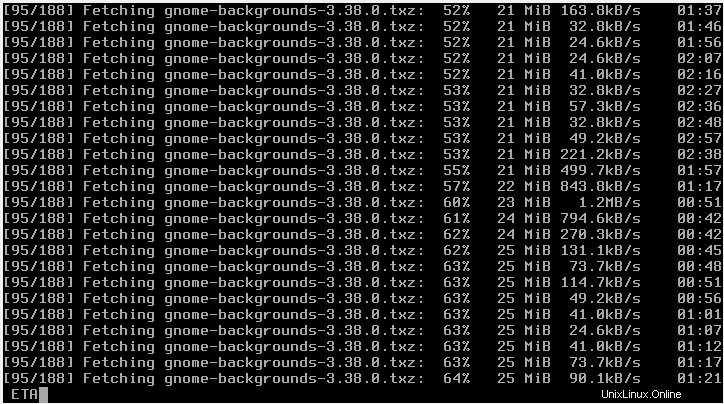
Pod /root vytvořte nový textový soubor pomocí vi.
#vi .xinitrc

Přidejte tento řádek jako obsah:
exec cinnamon-session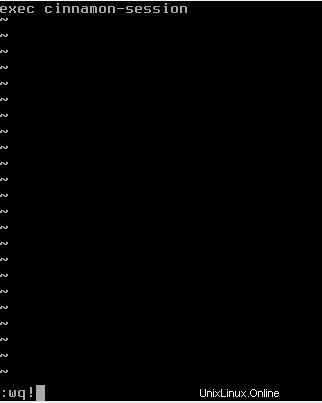
Restartujte systém
Nyní je čas, abychom instalaci otestovali, takže musíme restartovat systém.
# init 6

Přihlášení
Přihlaste se prosím pomocí root uživatele a jeho hesla.
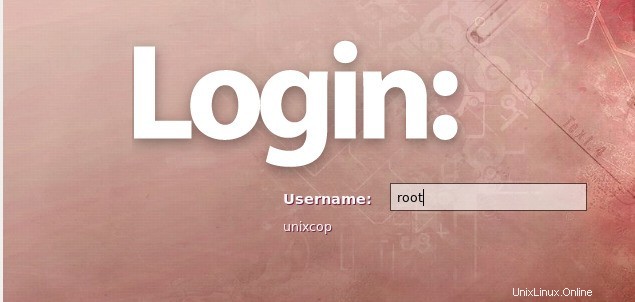
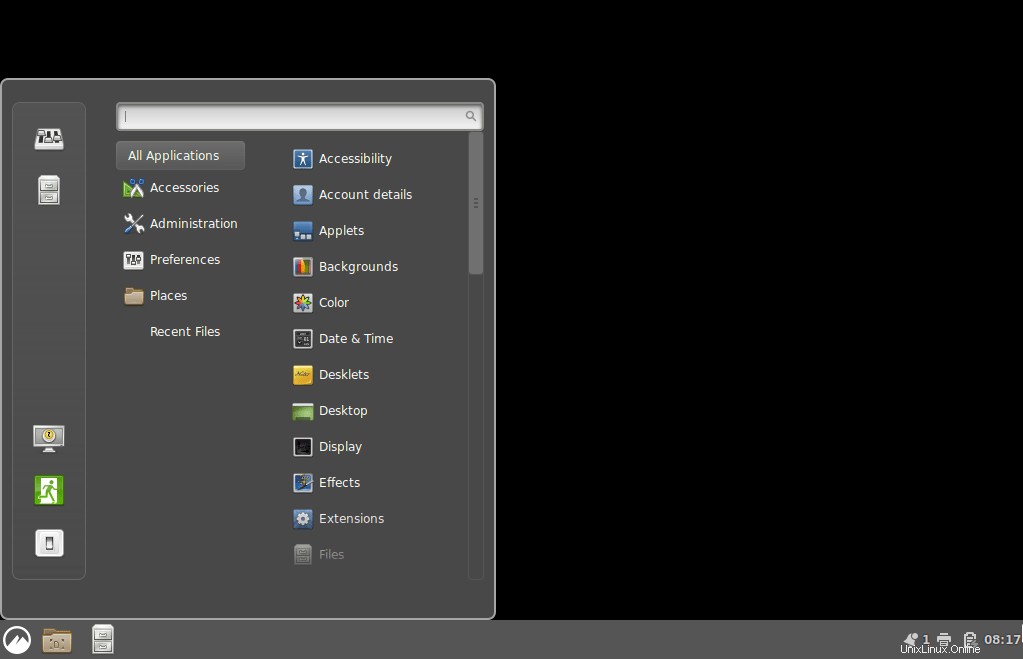
Gratulujeme, nyní máte Cinnamon ve svém předchozím černobílém FreeBSD 13. Takto lze nainstalovat Cinnamon ve FreeBSD 13.